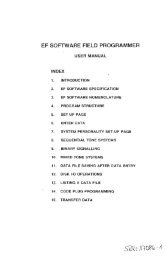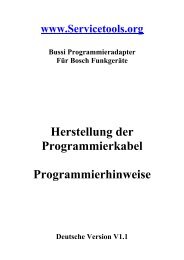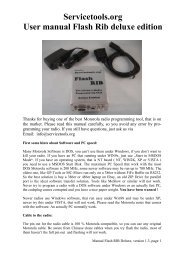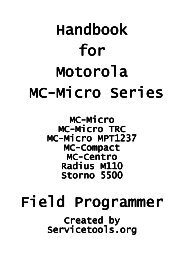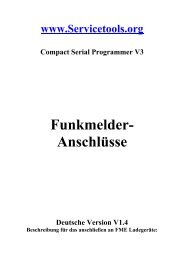Artikel 209 Storno 6000 H-RIB - servicetools.org
Artikel 209 Storno 6000 H-RIB - servicetools.org
Artikel 209 Storno 6000 H-RIB - servicetools.org
Erfolgreiche ePaper selbst erstellen
Machen Sie aus Ihren PDF Publikationen ein blätterbares Flipbook mit unserer einzigartigen Google optimierten e-Paper Software.
<strong>Storno</strong> H-<strong>RIB</strong> Interface<br />
<strong>Artikel</strong> Nummer 10006<br />
Betriebsanleitung<br />
Servicetools.<strong>org</strong><br />
Mit dem H-<strong>RIB</strong> Interface kann Datenspeicher der <strong>Storno</strong> <strong>6000</strong> Serie, sowie des Motorola<br />
MC-Spectro ausgelesen und bei installierten EEprom auch geschrieben werden. Es<br />
wird kein Eprom Brenner benötigt, noch muss das Gerät geöffnet werden. Das Gerät<br />
wird über den hinteren Anschlussstecker, über die H-BUS Schnittstelle programmiert.<br />
Die Geräte Stromvers<strong>org</strong>ung erfolgt über das H-<strong>RIB</strong> Interface. Zum Betrieb ist ein<br />
DOS PC notwendig, ein alter 386er von Ebay für ein paar Euro leistet hier gute Dienste.<br />
Bitte unbedingt auf richtige Polarität achten, niemals den 25 poligen H-<strong>RIB</strong> Stecker<br />
an den PC anschließen !<br />
Seite 1<br />
Herstellung und Vertrieb: MeMoKom GmbH, Salvianstrasse 9a, 54290 Trier, info@memokom.de<br />
© MeMoKom GmbH 07/2005 Version 1.0 Servicetools.<strong>org</strong> ist eine Marke der MeMoKom GmbH
Seite 2<br />
Anschluss:<br />
Das beiliegende 25 polige Kabel mit dem hinteren Anschluss des Funkgerätes verbinden, das andere Ende mit dem<br />
H-<strong>RIB</strong> Interface. Der 9 polige Anschluss wird mit dem seriellem Port der Computers verbunden. Die 12 V Vers<strong>org</strong>ung<br />
erfolgt des Funkgerätes erfolgt über die H-<strong>RIB</strong>, das Anschlusskabel polrichtig an eine geeignete 12 V Stromquelle<br />
anschließen, diese jedoch nicht einschalten.<br />
Software:<br />
Die Software besteht aus drei Teilen, dem Leseprogramm „Promread“, dem Schreibprogramm „Promwrit“, sowie<br />
dem Editor „EF.bat“. Die Bedienung des Schreib- und Leseprogramms ist identisch. Das Leseprogramm liest das<br />
Funkgerät aus und schreibt den Datensatz in die Datei „Temp.obj“ Dieser kann dann mit dem EF Editor bearbeitet<br />
werden. Das Programm „Promwrit“ schreibt die Datei „Temp.obj“ ins Funkgerät, das EEprom wird ohne Rückfrage<br />
überschrieben.<br />
Datei Operationen:<br />
Die Programme benutzen ausschließlich den Namen „Temp.obj“, beim Auslesen wird eine evtl. vorhandene Datei<br />
gnadenlos überschrieben, bereits vorhandene Dateien unbedingt in ein Unterverzeichnis kopieren oder umbenennen.<br />
Beim Schreiben sucht das Programm nach der Datei „Temp.obj“ und schreibt diese ins Funkgerät, ist diese<br />
Datei nicht vorhanden, erfolgt die Fehlermeldung „ Could not find TEMP.OBJ - Press any key.“. Die Datei „Temp.<br />
obj“ muss im gleichen Verzeichnis stehen, wie das Programm „Promwrit“.<br />
Installation:<br />
Das Programm wird einfach in ein Verzeichnis ihrer Wahl, z.B. c:\<strong>Storno</strong> entpackt, für die Speicherung von Datenfiles<br />
sollten entsprechende Unterverzeichnisse angelegt werden. Das Programm läuft nur unter realem DOS und<br />
nicht unter Windows, auf PCs unter 200 MHz. Ein Software Bezug über uns ist leider nicht möglich, es empfiehlt<br />
sich ein Besuch bei Google.<br />
Programmieren:<br />
„Promread“ bzw. „Promwrit“ starten:<br />
A CONTROLBOX MUST be connected to the RADIO !<br />
Do NOT insert a CODEPLUG !<br />
Press the button on the radio in 7 secs. ( MASTER RESET ).<br />
Then strike any key on PC .......<br />
Jetzt die 12 V Vers<strong>org</strong>ung einschalten und wenn das Funkgerät an ist, die Space Taste drücken.<br />
Is the radio in SERVICEMODE N<br />
Diese Frage mit Y und Enter beantworten, es erscheint:<br />
Reading Radio.(2048 bytes) TEMP.OBJ bzw. Programming and Verifying Radio. (2048 bytes) TEMP.OBJ<br />
################################<br />
F10=QUIT<br />
Das Programm beendet nach dem auslesen bzw. schreiben selbst.<br />
Der EF Editor:<br />
Genau Anweisungen finden sie im englischen „EF Software Field Programmer“ Manual, was wir ihnen gerne als<br />
PDF zur Verfügung stellen. Der Aufruf erfolgt über EF.bat.<br />
Herstellung und Vertrieb: MeMoKom GmbH, Salvianstrasse 9a, 54290 Trier, info@memokom.de<br />
© MeMoKom GmbH 07/2005 Version 1.0 Servicetools.<strong>org</strong> ist eine Marke der MeMoKom GmbH